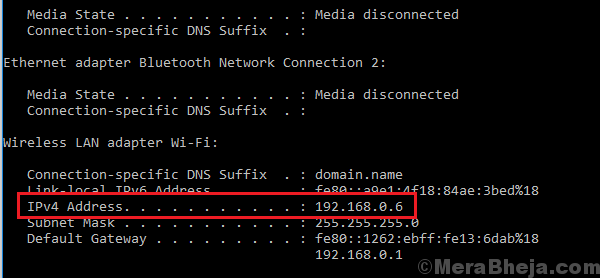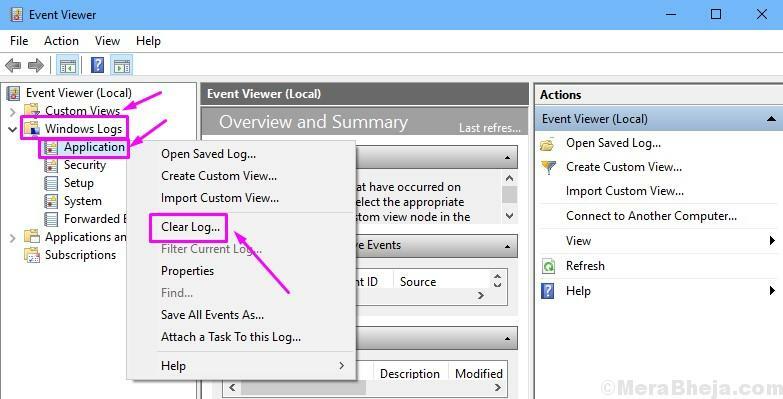4月の更新の前に、あなたはしなければなりませんでした フォントをダウンロードする サードパーティのWebサイトからアクセスし、コントロールパネルからインストールします。 マイクロソフトの最新の2018年4月の更新により、 フォントをダウンロードしてインストールする MicrosoftStoreから直接。 これにより、ユーザーが公式チャンネルを使用して、可能性のあるサードパーティに依存することなくフォントをダウンロードできるなど、いくつかのメリットが生まれます。 システムの安全性にとって危険. MicrosoftStoreからフォントをインストールしてアクティブ化する方法は次のとおりです。
MicrosoftStoreからフォントをダウンロードしてインストールします
- [設定]> [カスタマイズ]> [フォント]に移動します
- [MicrosoftStoreでフォントを追加する]を選択します
- 気に入ったフォントが見つかったら、それを選択し、[取得]ボタンを押して、それぞれのフォントをダウンロードしてコンピュータにインストールします。
インストール後、フォントは[設定]の[フォント]ページに表示されます。
Windows10フォントをアンインストールする方法
何らかの理由でフォントをダウンロードした後にアンインストールする場合は、これを行うことができます。以下の手順に従うことをお勧めします。
- [設定]> [カスタマイズ]> [フォント]に移動します
- アンインストールするフォントを検索してクリックします
- アンインストールを選択するだけで削除できます
- フォントを削除する選択を確認します。
気が変わったら、いつでもストアに戻ってそのフォントを再度入手できます。 ご覧のように、 マイクロソフト Microsoft Storeからフロントを取得し、システムにインストールするプロセス全体が非常に簡単になりました。 ストアからフォントをダウンロードすると、それらのフォントの法的な所有者にも適切なクレジットが付与されます。
チェックする関連ストーリー:
- MacTypeはMacOSフォントをWindows10デバイスにもたらします
- Windows10でフォントのバグを修正する方法
- 設定アプリがWindowsでクラッシュする2018年4月10日更新[FIX]